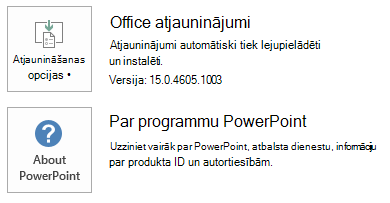Šis atjauninājums aizstāj atjauninājums KB2920732, kas vairs nav pieejams. Ja esat jau instalējis atjauninātu KB2920732, instalējiet šo atjauninājumu, lai iegūtu šo atjauninājumu jauno versiju.
Šajā rakstā ir aprakstīts Microsoft PowerPoint 2013, kas tika izlaista 2015. gada 16. februāris KB2956149 atjauninājumu. Šis atjauninājums attiecas arī uz Office studentiem un mājas lietošanai 2013 RT, kurā PowerPoint 2013. Šis atjauninājums ir priekšnosacījums.Lūdzu, ņemiet vērā, ka atjauninājumu lejupielādes centrs attiecas uz Microsoft Installer (MSI)-sistēma Office 2013 versija. Tas neattiecas uz Office 2013 Click-to-Run izdevumos, piemēram, Microsoft Office 365 Home. (Kā noteikt?).
Uzlabojumi un labojumi
Novērš problēmu, Microsoft Office Home and Student 2013 RT PowerPoint 2013 nevar startēt un tiek parādīts šāds kļūdas ziņojums pēc atjauninājuma KB2920732:
POWERPNT. EXE-slikts attēlsC:\Program Files\Microsoft Office\Office15\1033\PPINTL. DLL vai nu nav paredzēts palaist Windows vai tajā ir kļūda. Mēģiniet instalēt programmu vēlreiz, izmantojot oriģinālo instalācijas datu nesēju vai sazinieties ar sistēmas administratoru vai programmatūras izstrādātāja atbalsts. 0xc0000428 kļūdu statuss.
Šī problēma rodas Surface RT virsmas 2 un citas ierīces, kuros darbojas sistēma Microsoft Windows RT un kas ir Microsoft Office Home un Student 2013 RT instalēta.
-
Uzlabo stabilitāti PowerPoint 2013, atskaņojot animācijas PowerPoint prezentācijā.
-
Uzlabo uzticamību, veikt kopēšanas vai ielīmēšanas darbībām, izmantojot VBA kodu PowerPoint 2013.
-
Uzlabo lokalizācijas informāciju par autortiesībām ekrāna ierakstīšanas pārliecināties, ka nozīme ir precīza vairāku valodu versijās.
-
Tādējādi varēsit reģistrēt jūsu rakstīšanai darbības, ierakstot slaidrādes uzlabo lietojamība PowerPoint 2013. Turklāt jūs varēsit ievietot videoklipu no ekrāna ierakstīti PowerPoint prezentāciju. (Šis uzlabojums nav pieejama Microsoft Office Home and Student 2013 RT)Piezīme. Lai iespējotu šo uzlabojumu, arī ir KB2889846 Office 2013 atjauninājumu un atjauninājumu KB2920798 Office 2013 instalēta.
-
Novērš šādas problēmas:
-
Pieņemsim, ka pievienošanas komandu Līdzināt atlasīto objektu un komandu Līdzināt slaidu ātrās piekļuves rīkjosla programmā PowerPoint 2013. Kad atlasāt diviem vai vairākiem objektiem, Līdzināt statusu ātrās piekļuves rīkjoslā var atšķirties no pašreizējos iestatījumus.
-
Pieņemsim, atverot PowerPoint prezentāciju, kurā ir viens vai vairāki < emma: vienu-par > PowerPoint Web App elementus. Saglabājot prezentāciju, < emma: vienu-par > elementi tiek zaudētas.
-
Apsveriet šādu situāciju:
-
Var izveidot jaunu prezentāciju PowerPoint 2013.
-
Ievietot videoklipu, kurā ir saite uz video, piemēram, noklikšķinot uz Ievietot -> Video -> Video mans dators, izvēloties video, noklikšķinot uz lejupvērstās bultiņas pogas Ievietot labajā pusē un pēc tam uz saistīt ar failu.
-
Saraut saiti video, piemēram, noklikšķinot uz Fails -> informācija -> Skatīt saites -> Bojājumu saiti, un pēc tam noklikšķinot uz Aizvērt.
-
Jums atgriezties pie prezentāciju un atsaukt saites darbības pārtraukums.
Šādā gadījumā var rasties šādas problēmas:
-
Nevar mainīt avotu video, piemēram, noklikšķinot uz Fails -> informācija -> Skatīt saites -> Mainīt avotu, atlasot jaunu video, un pēc tam noklikšķinot uz Atvērt.
-
Skatīt saites saite joprojām paliek iespējota pat tad, kad ir saraut saiti vēlreiz, piemēram, noklikšķinot uz Fails -> informācija -> Skatīt saites -> Bojājumu saiti, un pēc tam noklikšķinot uz Aizvērt. Turklāt otrā pārtraukuma saistīšanas darbībā neparādās atsaukumu vēsturi.
-
-
Nevar atsaukt vai atcelt atsaukšanu PowerPoint 2013 prezentācijas struktūrskatā darbību.
-
PowerPoint var avarēt, rediģējot prezentāciju PowerPoint 2013 tekstlodziņā un noklusējuma tabulēšanas apstājas pie mērjoslas iestatīti uz "0" atsevišķi.
-
Ievietojot attēlu par viedtālrunis, ciparkamera programmā Word, Excel vai PowerPoint 2013 vai planšetdatora kaut pareiza Orientācija dialoglodziņā Ievietot Windows 8 vai 8.1 parādīsies fotoattēlu, fotoattēlu var parādīties nepareizi izvietoti dokumentā.Piezīme. Lai novērstu šo problēmu, jums jābūt arī atjaunināt KB2956085 Word 2013un atjaunināt KB2920753 Excel 2013KB2889846 Office 2013 atjauninājumu instalēšanas.
-
Kā lejupielādēt un instalēt atjauninājumu
Windows atjaunināšana
Izmantot Windows Atjaunināšanu , lai automātiski lejupielādētu un instalētu šo atjauninājumu.
Lejupielādes centrs
Šis atjauninājums ir pieejams manuāla lejupielāde un instalēšana no Microsoft Download Center. Nevar instalēt atjauninājumus no Microsoft lejupielādes centra Office studentiem un mājas lietošanai 2013 RT.
-
-
Ja neesat pārliecināts, kura platforma (32 bitu vai 64 bitu) darbojas, skatiet es esmu darbojas 32 bitu vai 64 bitu Office?. Turklāt, skatiet plašāku informāciju par Microsoft atbalsta failu lejupielādi.
Microsoft ir skenējusi šo failu, vīrusu, izmantojot visjaunāko vīrusu noteikšanas programmatūru, kas bija pieejama faila izlikšanas datumā. Fails ir saglabāts serveros ar paaugstinātu drošību, tādējādi novēršot neautorizētu izmaiņu veikšanu tajā.
Informācija par atjauninājumu
Informācija par restartēšanuIespējams, pēc šī atjauninājuma instalēšanas restartējiet datoru.
PriekšnosacījumiInstalēt šo labojumfailu pakotni, jāinstalē Microsoft Office 2013 vai Microsoft Office 2013 1. servisa pakotnes instalēšanas.
Papildinformācija
Kā noteikt, vai manā Office instalācijā ir līdznešanai vai MSI sistēma:
-
Startējiet Office 2013 programmu, piemēram, Microsoft PowerPoint 2013.
-
Izvēlnē Fails noklikšķiniet uz kontu.
-
Tiek parādīts Office 2013 Click-to-Run instalācijas Atjaunināšanas opcijas vienumu. MSI formāta instalācijas Atjaunināšanas opcijas vienums netiek rādīts.
|
Office 2013 Click-to-Run instalācijas |
MSI sistēma Office 2013 |
|---|---|
|
|
|
Papildinformācija
Šajā atjauninājumā ir iekļauti faili, kas ir uzskaitītas šajās tabulās.32-bitPowerPoint-x-none. MSP faila informācija
|
Faila nosaukums |
Faila versija |
Faila lielums |
Datums |
Laiks |
|---|---|---|---|---|
|
Microsoft.office.interop.powerpoint.dll |
15.0.4693.1002 |
400,064 |
12-Feb-2015 |
05:21 |
|
Msppt.olb |
15.0.4693.1002 |
415,944 |
12-Feb-2015 |
05:22 |
|
Powerpnt.exe |
15.0.4693.1002 |
1,846,440 |
12-Feb-2015 |
05:22 |
|
Powerpnt.exe.manifest |
Neattiecas |
3,550 |
12-Feb-2015 |
05:22 |
|
Ppcore.dll |
15.0.4693.1002 |
10,453,672 |
12-Feb-2015 |
05:22 |
|
Ppintl.dll |
15.0.4693.1002 |
1,242,288 |
12-Feb-2015 |
05:22 |
|
Ppintl.rest.idx_dll |
15.0.4569.1501 |
154,824 |
12-Feb-2015 |
05:22 |
|
Ppresources.dll |
Neattiecas |
1,286,304 |
12-Feb-2015 |
05:22 |
|
Pptico.exe |
15.0.4553.1000 |
3,509,416 |
12-Feb-2015 |
05:21 |
|
Previewtemplate.potx |
Neattiecas |
284,446 |
12-Feb-2015 |
05:22 |
|
Previewtemplate2.potx |
Neattiecas |
298,302 |
12-Feb-2015 |
05:22 |
64-bitPowerPoint-x-none. MSP faila informācija
|
Faila nosaukums |
Faila versija |
Faila lielums |
Datums |
Laiks |
|---|---|---|---|---|
|
Microsoft.office.interop.powerpoint.dll |
15.0.4693.1002 |
400,064 |
12-Feb-2015 |
05:24 |
|
Msppt.olb |
15.0.4693.1002 |
415,936 |
12-Feb-2015 |
05:25 |
|
Powerpnt.exe |
15.0.4693.1002 |
1,847,976 |
12-Feb-2015 |
05:25 |
|
Powerpnt.exe.manifest |
Neattiecas |
3,550 |
12-Feb-2015 |
05:25 |
|
Ppcore.dll |
15.0.4693.1002 |
16,074,928 |
12-Feb-2015 |
05:25 |
|
Ppintl.dll |
15.0.4693.1002 |
1,242,280 |
12-Feb-2015 |
05:24 |
|
Ppintl.rest.idx_dll |
15.0.4569.1501 |
154,824 |
12-Feb-2015 |
05:25 |
|
Ppresources.dll |
Neattiecas |
1,286,304 |
12-Feb-2015 |
05:25 |
|
Pptico.exe |
15.0.4553.1000 |
3,509,416 |
12-Feb-2015 |
05:24 |
|
Previewtemplate.potx |
Neattiecas |
284,446 |
12-Feb-2015 |
05:25 |
|
Previewtemplate2.potx |
Neattiecas |
298,302 |
12-Feb-2015 |
05:25 |
Windows 8 un Windows 8.1
-
Pārvelciet virzienā no ekrāna labās malas un pēc tam pieskarieties pogai Meklēt. Ja izmantojat peli, novietojiet peles kursoru uz ekrāna apakšējā labajā stūrī un pēc tam noklikšķiniet uz Meklēt.
-
Ievadiet windows atjaunināšanaspieskarieties vai noklikšķiniet uz Iestatījumiun pēc tam pieskarieties vai meklēšanas rezultātu sarakstā noklikšķiniet uz Skatīt instalētos atjauninājumus .
-
Atjauninājumu sarakstā atrodiet un pēc tam pieskarieties vai atjaunināšanas KB2956149, un pēc tam pieskarieties vai noklikšķiniet uz atinstalēt.
Windows 7
-
Noklikšķiniet uz Sākt un pēc tam noklikšķiniet uz Palaist.
-
Ierakstiet appwizcpl un pēc tam uz Labi.
-
Noklikšķiniet uz Skatīt instalētos atjauninājumus.
-
Atjauninājumu sarakstā atrodiet atjauninājumu KB2956149, un pēc tam uz atinstalēt.
Atsauces
Skatiet papildinformāciju par standarta terminoloģiju, kas tiek izmantota Microsoft programmatūras atjauninājumu aprakstos. Office sistēmas TechCenter ir ietverti jaunākie administratīvie atjauninājumi un stratēģiskās izvietošanas resursi visām Office versijām.